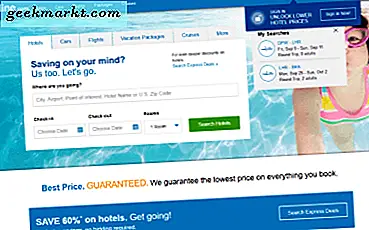Kodibuntu เป็นส่วนผสมของ Kodi ที่เรารู้จักและชื่นชอบและ Ubuntu ซึ่งเป็นระบบ Linux เป็นจริงมาจากส้อมของอูบุนตูที่เรียกว่า Lubuntu ซึ่งเป็นรุ่นที่สว่างขึ้นเหมาะสำหรับฮาร์ดแวร์เจียมเนื้อเจียมตัว เหมาะอย่างยิ่งสำหรับการใช้งานศูนย์สื่อภายในบ้านซึ่งเป็นเหตุผลว่าทำไมจึงได้เข้าร่วมกับ Kodi เพื่อทำแบบนั้น กวดวิชานี้จะพูดถึงคุณเกี่ยวกับวิธีการติดตั้งและใช้ Kodibuntu บน USB หรือ Live CD
คุณสามารถติดตั้ง Kodibuntu ลงในคอมพิวเตอร์และบูตคู่หรือใช้เป็นระบบปฏิบัติการหลักของคุณได้หากต้องการ แต่พบว่าค่อนข้างเจ็บปวด เนื่องจากความต้องการด้านฮาร์ดแวร์ที่เรียบง่ายของ Kodibuntu ฉันคิดว่าง่ายที่สุดในการติดตั้งลงใน USB stick หรือแม้แต่ Live CD และบูตเครื่องคอมพิวเตอร์ได้จากที่ใด
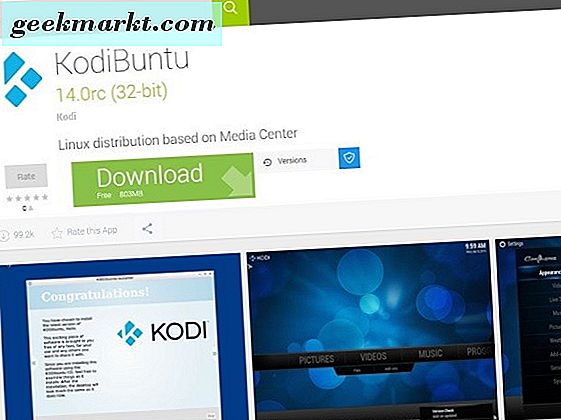
Kodibuntu บน USB หรือ Live CD
Live CD เป็น DVD และมีเวอร์ชันระบบปฏิบัติการที่ทำงานได้เต็มรูปแบบ คุณบูตคอมพิวเตอร์จากแผ่นดีวีดีและคอมพิวเตอร์จะโหลดระบบปฏิบัติการลงในหน่วยความจำ คุณสามารถใช้คุณลักษณะทั้งหมดของระบบปฏิบัติการได้โดยไม่ต้องโหลดระบบปฏิบัติการตามปกติ จากนั้นให้นำสื่อออกจากเครื่องรีบูตเครื่องและคอมพิวเตอร์ของคุณจะโหลดระบบปฏิบัติการตามปกติอีกครั้ง สำหรับฉันแล้วนี่เป็นวิธีที่เหมาะสำหรับทดลองใช้ระบบใหม่โดยไม่ต้องเสี่ยงกับเครื่องคอมพิวเตอร์ของคุณ
หากคุณใช้อุปกรณ์พกพาหรือแล็ปท็อปคุณสามารถติดตั้ง Kodibuntu ลงในการ์ด SD ได้หากต้องการ คำแนะนำเดียวกันนี้ใช้กับสื่อเก็บข้อมูลที่คุณเลือก
คุณต้องมีแผ่น DVD, เครื่องเขียน DVD หรือไดรฟ์ USB ที่ว่างเปล่าซึ่งมีขนาดอย่างน้อย 2GB USB รุ่นใดก็ได้จะทำงานได้ แต่ USB 3.0 จะเร็วขึ้นมาก คุณยังจะต้องมีสำเนา Kodibuntu ซึ่งสามารถดาวน์โหลดได้จากที่นี่ หากคุณใช้ไดรฟ์ USB คุณจะต้องมี Linux Live USB Creator เป็นโปรแกรมฟรีที่กำหนดค่าไดรฟ์ให้สามารถบู๊ตได้
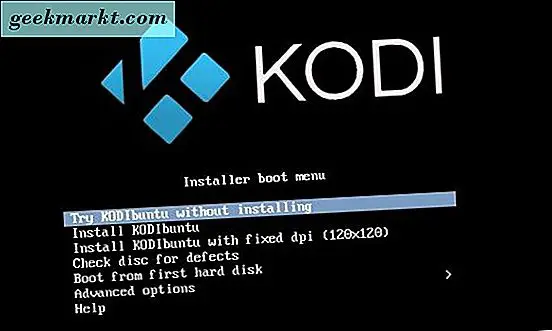
ติดตั้ง Kodibuntu เข้ากับ USB
เมื่อฉันได้ติดตั้งสำเนาลงในไดรฟ์ USB ของคอมพิวเตอร์ Windows ฉันจะอธิบายขั้นตอนนี้ การใช้แผ่นซีดีแบบสดนั้นเหมือนกันมาก ขั้นแรกเราต้องใช้ Linux Live USB Creator จากนั้นเราสามารถติดตั้ง Kodibuntu ได้
- ดาวน์โหลดและติดตั้ง Linux Live USB Creator
- ดาวน์โหลดสำเนาของ Kodibuntu จากที่นี่
- ใส่ไดรฟ์ USB ของคุณลงในคอมพิวเตอร์
- เริ่ม Linux Live USB Creator และเลือกคีย์ USB ของคุณ
- เลือกภาพ Kodibuntu เป็นแหล่งที่มา
- เลือกความคงอยู่เป็น 80% ของพื้นที่สูงสุดบนคีย์ USB ของคุณ ส่วนที่เหลือจะจัดเก็บข้อมูลสื่อและข้อมูลอื่น ๆ คุณสามารถใช้ 100% ถ้าคุณไม่ต้องการให้ข้อมูลใด ๆ ที่บันทึกไว้ในคีย์
- เลือกเพื่อจัดรูปแบบคีย์ใน FAT32 เนื่องจาก Kodibuntu เป็นโปรแกรมแบบ 32 บิตจึงเหมาะอย่างยิ่ง
- เลือกไอคอนสายฟ้าเพื่อเริ่มต้น
ขั้นตอนการสร้างไม่ใช้เวลานานและขึ้นอยู่กับความเร็วของคอมพิวเตอร์ของคุณและ USB รุ่นใดที่คุณใช้ คีย์ USB 3.0 จะเขียนเร็วกว่า USB 2.0 แต่ไม่ใช้เวลานานนัก
เมื่อเสร็จสิ้นแล้วคีย์ USB ของคุณก็พร้อมใช้งานแล้ว ขึ้นอยู่กับว่าคุณตั้งค่าคอมพิวเตอร์ไว้ที่ใดคุณอาจต้องกำหนดค่าให้บูตจาก USB หากคุณเลือกตัวเลือกการบูตไว้ที่ค่าเริ่มต้นคุณไม่จำเป็นต้องทำอะไรเลย หากคุณลบตัวเลือกการบูตทั้งหมดออกจากฮาร์ดไดรฟ์ระบบปฏิบัติการของคุณเพื่อเพิ่มความเร็วในการบู๊ตคุณจะต้องดำเนินการดังนี้
- รีบูตเครื่องคอมพิวเตอร์และกดปุ่มใดก็ตามที่คุณต้องการเข้า BIOS / UEFI เมนบอร์ดบางรุ่นใช้ F8 บางรุ่นใช้ F12 ขณะที่บางรุ่นใช้ Delete ควรบอกคุณในหน้าจอ POST สีดำเมื่อคอมพิวเตอร์ของคุณเริ่มทำงานครั้งแรก
- เลือกตัวเลือกการบูตและเพิ่ม USB ลงในรายการ
- บันทึกและเริ่มต้นใหม่
ตอนนี้คอมพิวเตอร์ของคุณได้รับการตั้งค่าให้บูตจาก USB หากคุณใช้ดีวีดีแทนคุณจะเลือกไดรฟ์ดีวีดีในเมนูตัวเลือกการบูต ตรวจสอบให้แน่ใจว่าได้บันทึกการตั้งค่าก่อนที่จะรีบูตเครื่องใหม่มิเช่นนั้นคุณจะต้องดำเนินการแก้ไขข้อมูลทั้งหมดอีกครั้ง
ตรวจสอบให้แน่ใจว่าสื่อของคุณยังคงอยู่ในคอมพิวเตอร์แล้วรีบูต เมื่อคุณเห็นข้อความแจ้งให้บูตจาก USB / DVD ให้ตอบว่าใช่และให้โหลด Kodibuntu ควรใช้เวลาเพียงไม่กี่วินาทีและคุณควรเห็นเดสก์ท็อป Kodibuntu จากตรงนี้คุณสามารถข้ามไปดูสิ่งต่างๆหรือตั้งค่าการตั้งค่าของคุณได้ หากคุณบันทึกบางพื้นที่ไว้เมื่อตั้งค่าการคงอยู่คุณสามารถบันทึกการเปลี่ยนแปลงการกำหนดค่าที่คุณทำไว้ในครั้งต่อไปได้
ฉันไม่แน่ใจว่า Kodibuntu กำลังมีการพัฒนาเพิ่มเติมในขณะที่หน้าวิกิพีเดียล้าสมัย อย่างไรก็ตามเวอร์ชันปัจจุบันยังคงทำงานได้ดีบนเครื่อง Windows 10 ของฉันดังนั้นฉันจะยังคงใช้งานต่อไป ฉันเห็นไม่มีปัญหากับการแนะนำให้คุณใช้มันเกินไป!